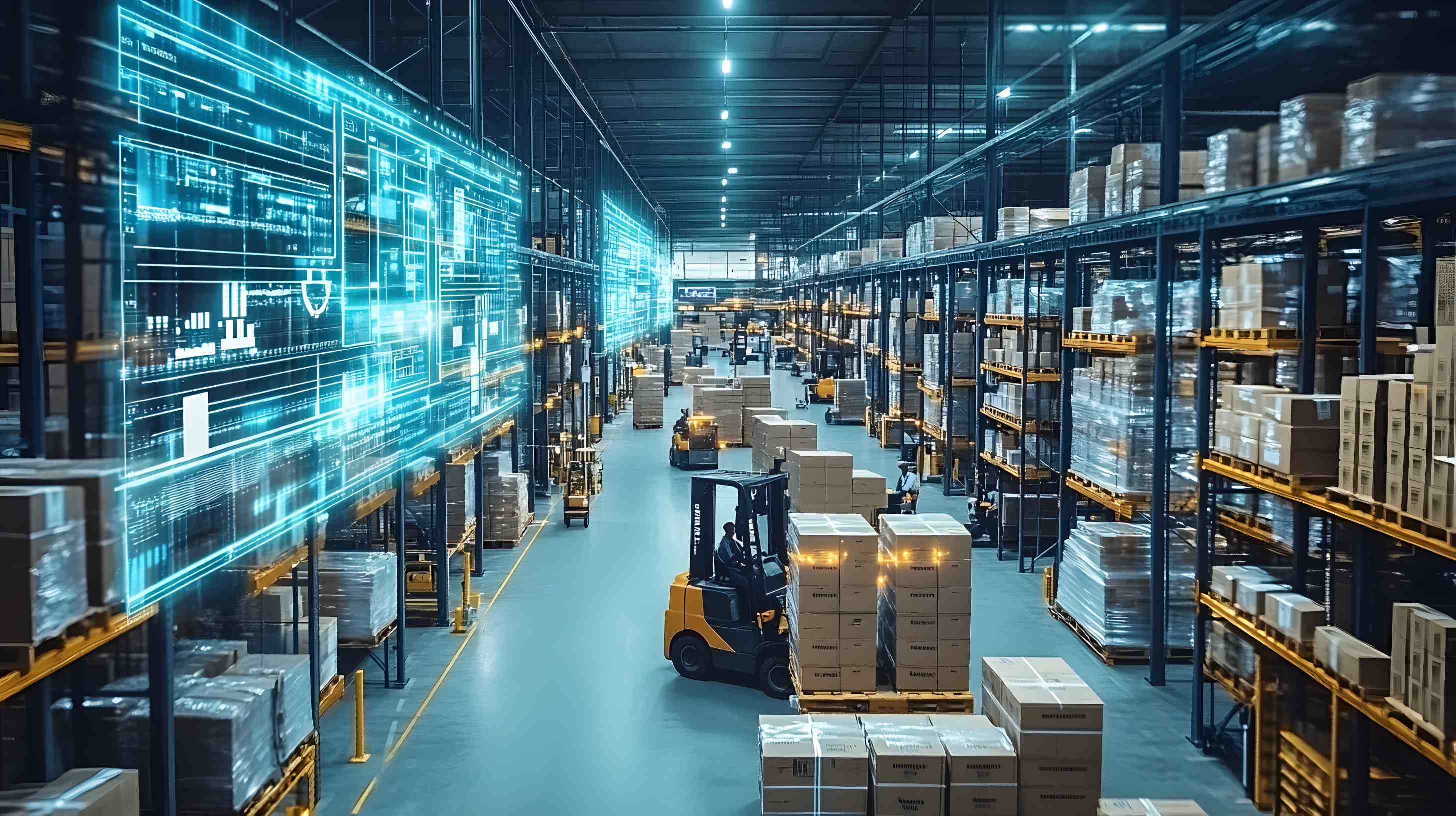Solutions
BY DOMAIN EXPERTISE
Customer Cases
Resources
Resources, Guides & How-Tos
Support
Siemens & Mendix Support
About us
ABOUT CLEVR
en
English
Support
English